|
|
|
|
|
|
| 1. 기본 사진 크기 설정
|
| (1) 사진관리의 초기환경설정 페이지에서 사진의 크기를 설정할 수 있습니다. |
| (2) 초기환경설정에서 정한 사이즈는 사진을 새로 추가할 때 적용됩니다.기존에 이미 올라간 사진 사이즈는 조정되지 않습니다. |
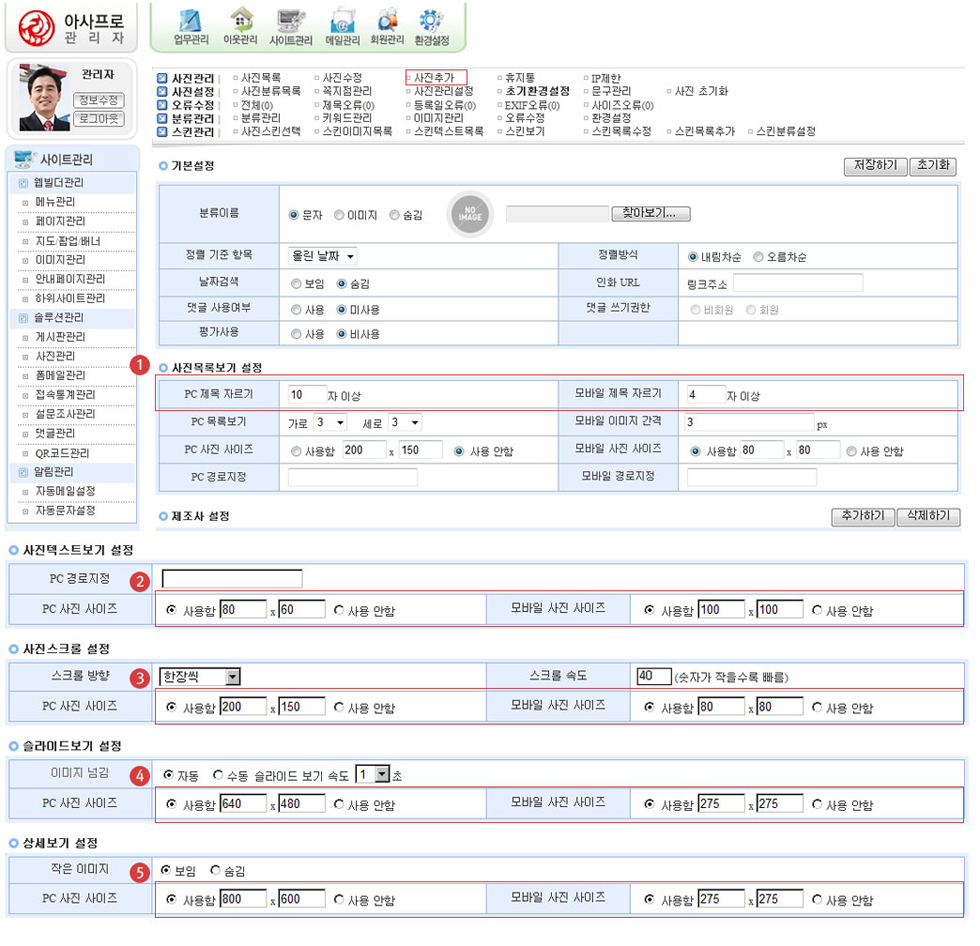 |
|
| ① 사진 목록 페이지에 노출되는 사진 사이즈를 정합니다. 사진추가 시 정해진 사이즈로 리사이징되어 사진이 올라갑니다. |
|
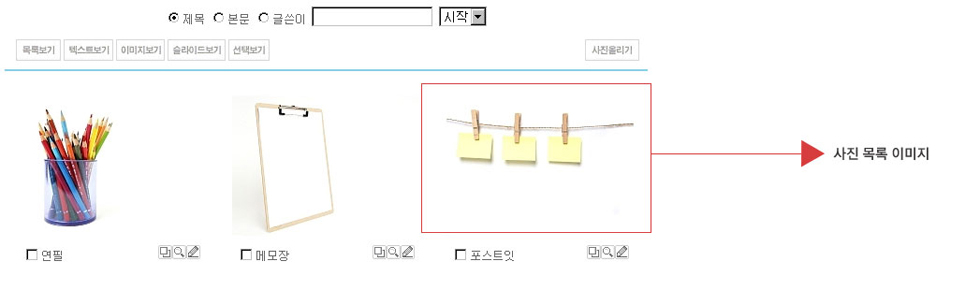 |
|
| ② 사진 텍스트목록 페이지에 노출되는 사진 사이즈를 정합니다. 사진추가 시 정해진 사이즈로 리사이징되어 사진이 올라갑니다. |
|
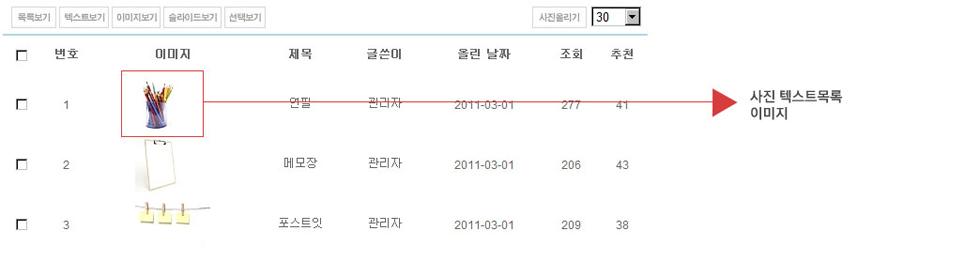 |
|
| ③ 사진 스크롤 페이지에 노출되는 사진 사이즈를 정합니다. 사진추가 시 정해진 사이즈로 리사이징되어 사진이 올라갑니다. |
|
 |
|
| ④ 사진 슬라이드보기 페이지에 노출되는 사진 사이즈를 정합니다. 사진추가 시 정해진 사이즈로 리사이징되어 사진이 올라갑니다. |
|
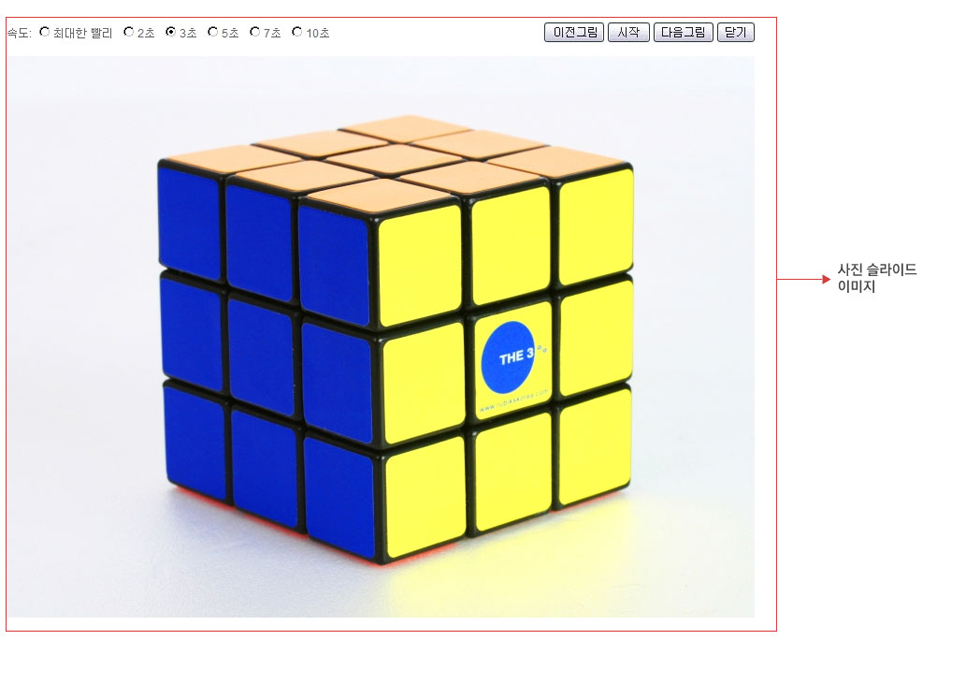 |
|
| ⑤ 사진 상세 페이지에 노출되는 사진 사이즈를 정합니다. 사진추가 시 정해진 사이즈로 리사이징되어 사진이 올라갑니다. |
|
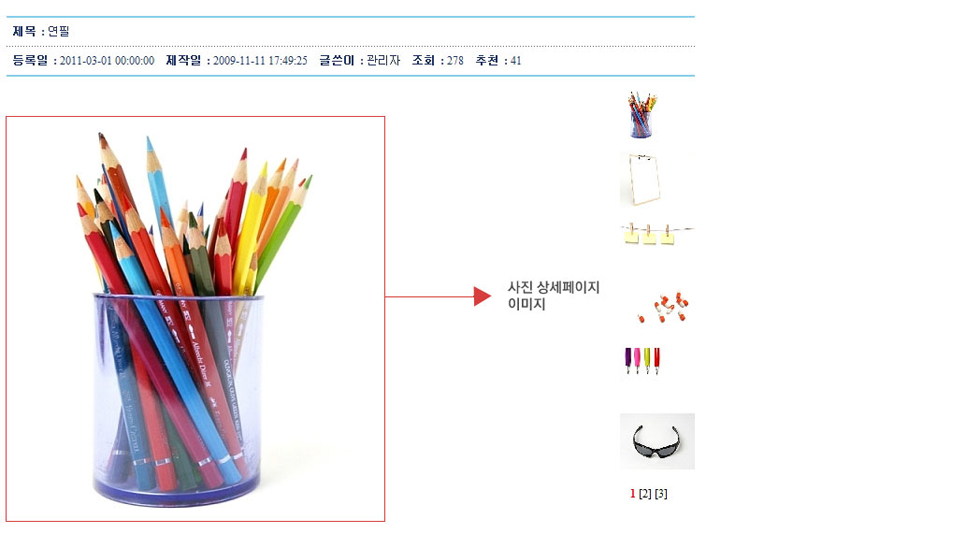 |
|
| 2. 사진 리사이징 설정
|
| (1) 사진 추가 시 리사이징 방법을 설정합니다. |
(2) 큰 사진을 올렸을 때 자동으로 설정한 사진 크기로 리사이징이 되어야만 원하는 사진 크기로 출력됩니다.
따라서 이미지 리사이징은 반드시 사용으로 체크해 두시기 바랍니다. |
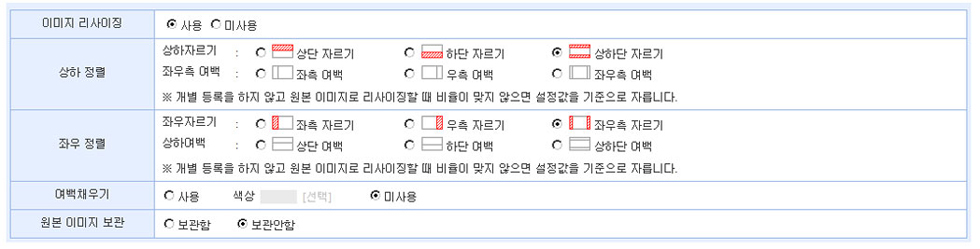 |
(3) 추가하는 사진의 비율이 일정할 경우에는 상하단 자르기, 좌우측 자르기로 설정하는 것이 좋습니다.
만약 가로 형태의 사진도 있고 세로 형태의 사진도 있다면 좌우측 여백, 상하단 여백으로 설정하는 것이 좋습니다. |
(4) 여백채우기는 리사이징 시 여백이 생길 경우 여백에 색상을 줄 것인지 여부를 선택할 수 있습니다.
|
(5) 리사이징 시 원본 사진을 보관할 것인지 여부를 선택할 수 있습니다. 원본 사진을 보관할 경우
사진이 잘못 리사이징되어 올라갔을 때 수정하기가 좋기는 하나 사진이 많을 경우 원본사진이 호스팅
계정 공간을 많이 차지하기 때문에 용량초과가 될 수도 있으므로 주의해야 합니다. |
|
| 3. 기존 사진 사이즈 수정
|
|
| (1) 이미 추가되어 있는 사진의 사이즈를 변경하려면 등록되어 있는 사진을 수정해야 합니다. |
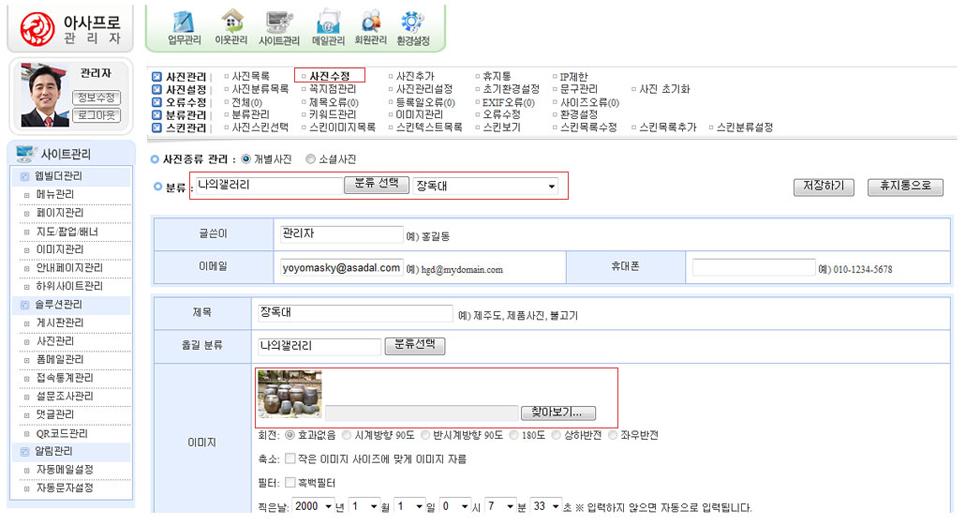 |
| (2) 원하는 사진 크기로 설정합니다. |
|
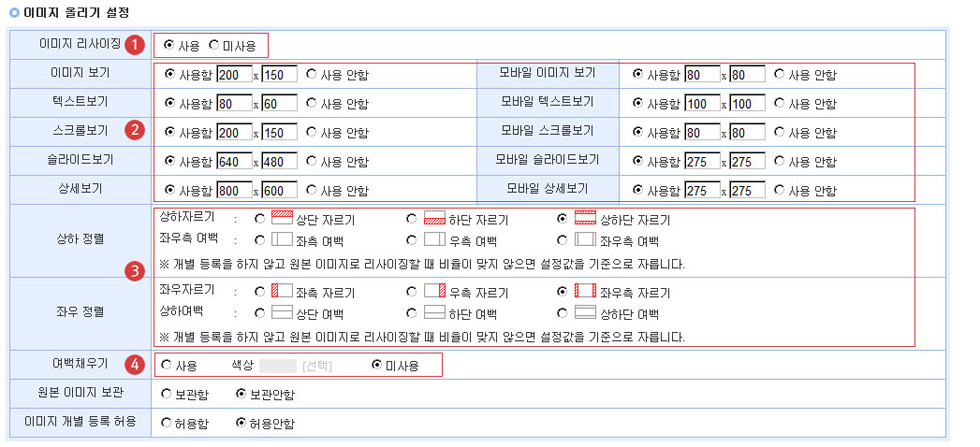 |
| - ①번 항목은 본문의 크기보다 큰 사진을 업로드할떄 리사이즈를 할 것인지 안 할 것인지를 정하는 옵션입니다. 사용으로 체크해 두시기 바랍니다. |
| - ②번 부분에서도 모두 사용함으로 체크를 해야 리사이징이 됩니다. 각 부분별로 원하는 사이즈를 설정합니다. |
| - ③번 항목은 사진등록 시 사이즈가 안맞아 사진을 줄일 때 여백 및 비율을 유지하기 위한 방법을 선택하는 옵션입니다. |
| - ④번 항목은 상하 정렬과 좌우 정렬에서 자르기가 아닌 여백으로 옵션 선택을 한 경우 업로드하려는 사진이 정해진 사이즈에 맞지 않을 때 그 원본의 비율을 유지하기 위해 남는 부분에 여백효과를 줄 수 있는 옵션입니다. |
|
|
(6) 사진 사이즈 설정이 끝났으면 저장하기를 합니다. 사진이 설정한 사이즈로 리사이징되어 올라갑니다.
|